Introducción a proyectos personalizados en Document Intelligence Studio
Este contenido se aplica a: ![]() v4.0 (GA) | Versiones anteriores:
v4.0 (GA) | Versiones anteriores: ![]() v3.1 (GA)
v3.1 (GA) ![]() v3.0 (GA)
v3.0 (GA)
Estudio del documento de inteligencia es una herramienta en línea para explorar, comprender e integrar visualmente las funciones del servicio de Documento de inteligencia en sus aplicaciones. Este inicio rápido tiene como objetivo proporcionar una guía de configuración de un proyecto personalizado en Document Intelligence Studio.
Requisitos previos para nuevos usuarios
Consulte la siguiente documentación para la creación de recursos y suscripciones, así como la configuración de autenticación.
Requisitos previos adicionales para proyectos personalizados
Además de la cuenta Azure y un recurso de servicios de documento de inteligencia o Azure AI, necesita:
Contenedor de Azure Blob Storage
Una cuenta de Azure Blob Storage con un rendimiento estándar. Creará contenedores para almacenar y organizar los documentos de entrenamiento en la cuenta de almacenamiento. Si no sabe cómo crear una cuenta de almacenamiento de Azure con un contenedor, siga estos inicios rápidos:
- Crear una cuenta de almacenamiento. Al crear la cuenta de almacenamiento, asegúrese de seleccionar rendimiento Estándar en el campo Detalles de instancia → Rendimiento.
- Creación de un contenedor. Al crear un contenedor, establezca el campo Nivel de acceso público en Contenedor (acceso anónimo de lectura para contenedores y blobs) en la ventana Nuevo contenedor.
Asignaciones de roles de Azure
En el caso de los proyectos personalizados, se requieren las siguientes asignaciones de roles para distintos escenarios.
Basic
- Usuario de Cognitive Services: Necesita este rol para el recurso de inteligencia de documentos o servicios de Azure AI para entrenar el modelo personalizado o realizar análisis con modelos entrenados.
- Colaborador de datos de Storage Blob: Necesita este rol para que la cuenta de almacenamiento cree un proyecto y etiquete los datos.
Avanzado
- Colaborador de la cuenta de almacenamiento: necesita este rol para que la cuenta de almacenamiento configure la configuración de CORS (esta acción es un esfuerzo único si se reutiliza la misma cuenta de almacenamiento).
- colaborador: Necesita este rol para crear un grupo de recursos y recursos.
Nota:
Si la autenticación local (basada en claves) está desactivada para la cuenta de recursos de servicio y almacenamiento de Document Intelligence, asegúrese de obtener los roles Usuario de Cognitive Services y Colaborador de datos de almacenamiento de Blob, respectivamente, de modo que disponga de permisos suficientes para usar Document Intelligence Studio. El rol Colaborador de la cuenta de almacenamiento y los roles Colaborador solo le permiten enumerar claves, pero no le concede permiso para usar los recursos cuando se deshabilita el acceso a claves.
Configuración de CORS
CORS (uso compartido de recursos entre orígenes) debe configurarse en la cuenta de almacenamiento de Azure para que sea accesible desde Estudio de documento de inteligencia. Para configurar CORS en Azure Portal, necesita acceso a la pestaña CORS de su cuenta de almacenamiento.
Seleccione la pestaña CORS de la cuenta de almacenamiento.
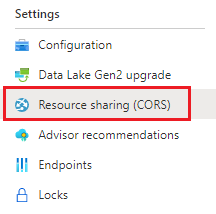
Empiece por crear una nueva entrada de CORS en Blob service.
Establezca Orígenes permitidos en
https://documentintelligence.ai.azure.com.
Sugerencia
También puede utilizar el carácter comodín (*), en lugar de un dominio específico, para permitir que todos los dominios de origen hagan solicitudes a través de CORS.
Seleccione las ocho opciones disponibles de Métodos permitidos.
Apruebe todos los encabezados permitidos y los encabezados expuestos; para ello, escriba * en cada campo.
Establezca la antigüedad máxima en 120 segundos o cualquier valor aceptable.
Para guardar los cambios, seleccione el botón Guardar situado en la parte superior de la página.
CORS debe configurarse ahora para utilizar la cuenta de almacenamiento desde Estudio de documento de inteligencia.
Conjunto de documentos de ejemplo
Inicie sesión en Azure portal y vaya a Su cuenta de almacenamiento>Almacenamiento de datos>Contenedores.
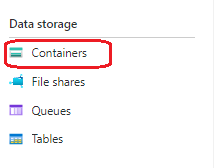
Seleccione un contenedor de la lista.
En el menú de la parte superior de la página, seleccione Cargar.

Aparece la ventana Cargar blob.
Seleccione los archivos que quiere cargar.
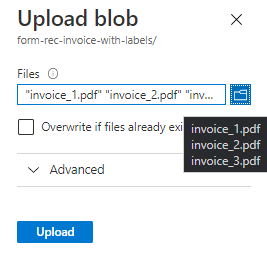
Nota:
De manera predeterminada, Studio usará los documentos que se encuentran en la raíz del contenedor. Sin embargo, puede usar datos organizados en carpetas si se especifica la ruta de la carpeta en los pasos de creación del proyecto de formulario personalizado. Consulte Organización de los datos en subcarpetas (opcional).
Uso de la características de Estudio para Documento de inteligencia
Etiquetado automático de documentos con modelos precompilados o uno de sus propios modelos
En la página de etiquetado de modelos de extracción personalizados, ahora puede etiquetar automáticamente los documentos con uno de los modelos precompilados del servicio Document Intelligent o con modelos que haya entrenado.
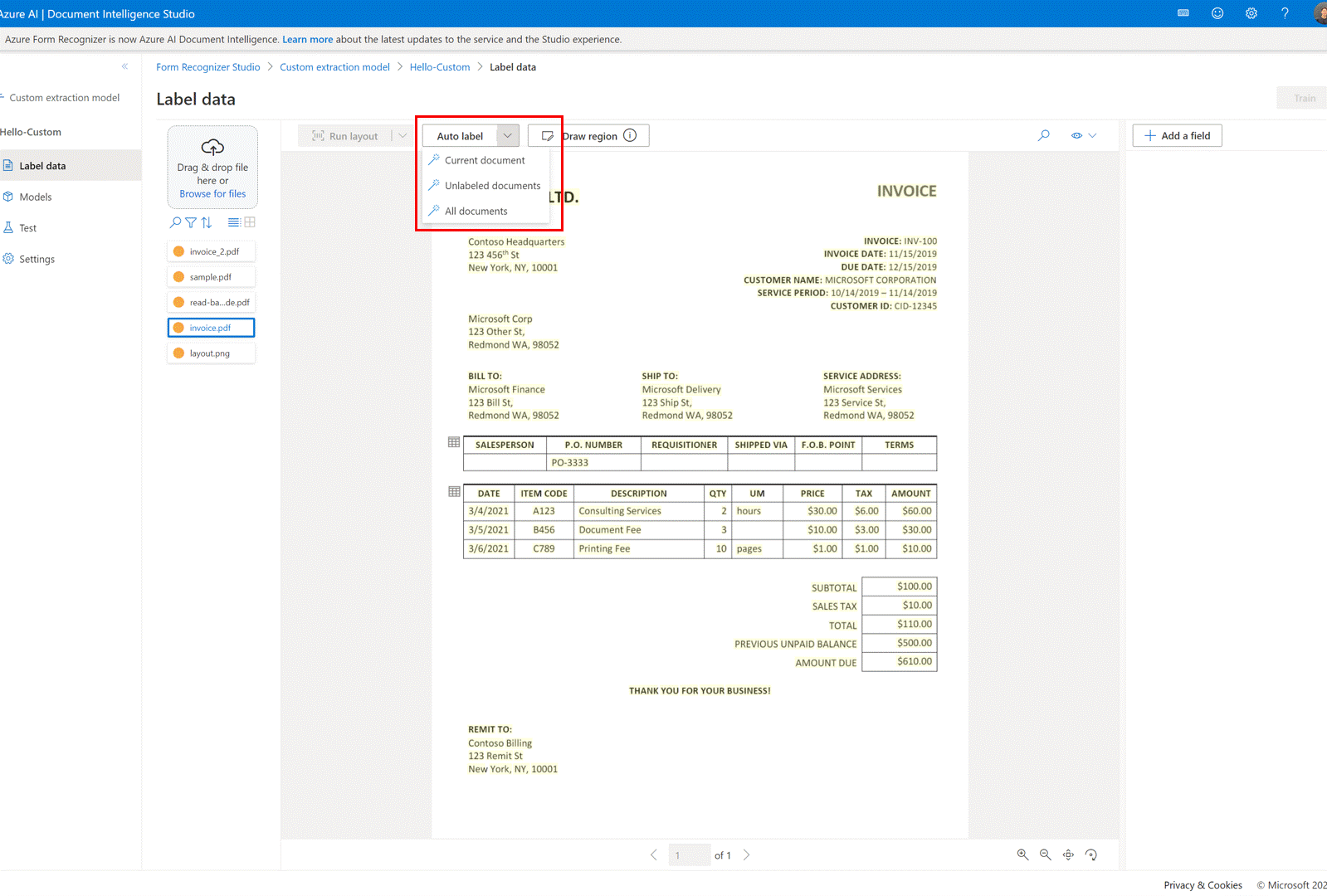
En algunos documentos, se pueden duplicar las etiquetas después de ejecutar la etiqueta automática. Asegúrese de modificar las etiquetas para que no haya etiquetas duplicadas en la página de etiquetado después.
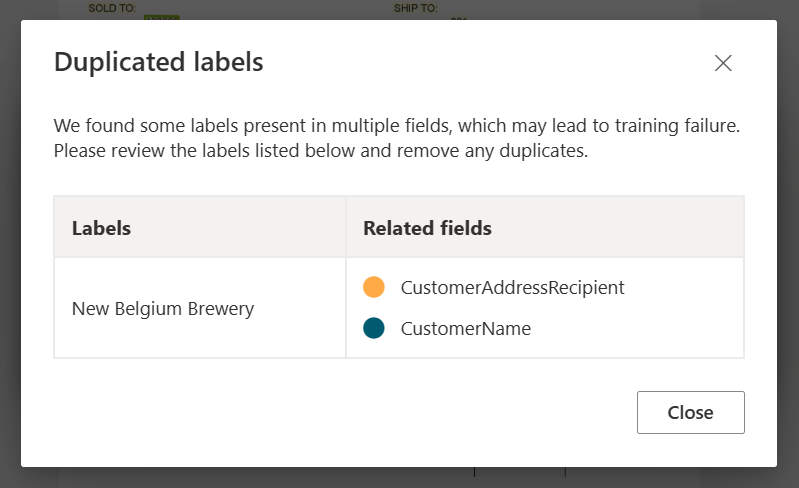
Tablas de etiquetas automáticas
En la página de etiquetado del modelo de extracción personalizada, ahora puede etiquetar automáticamente las tablas del documento sin tener que etiquetar las tablas manualmente.

Adición de archivos de prueba directamente al conjunto de datos de entrenamiento
Una vez que haya entrenado un modelo de extracción personalizado, use la página de prueba para mejorar la calidad del modelo cargando documentos de prueba en el conjunto de datos de entrenamiento si es necesario.
Si se devuelve una puntuación de confianza baja para algunas etiquetas, asegúrese de etiquetar correctamente el contenido. Si no es así, agréguelos al conjunto de datos de entrenamiento y vuelva a etiquetarlos para mejorar la calidad del modelo.
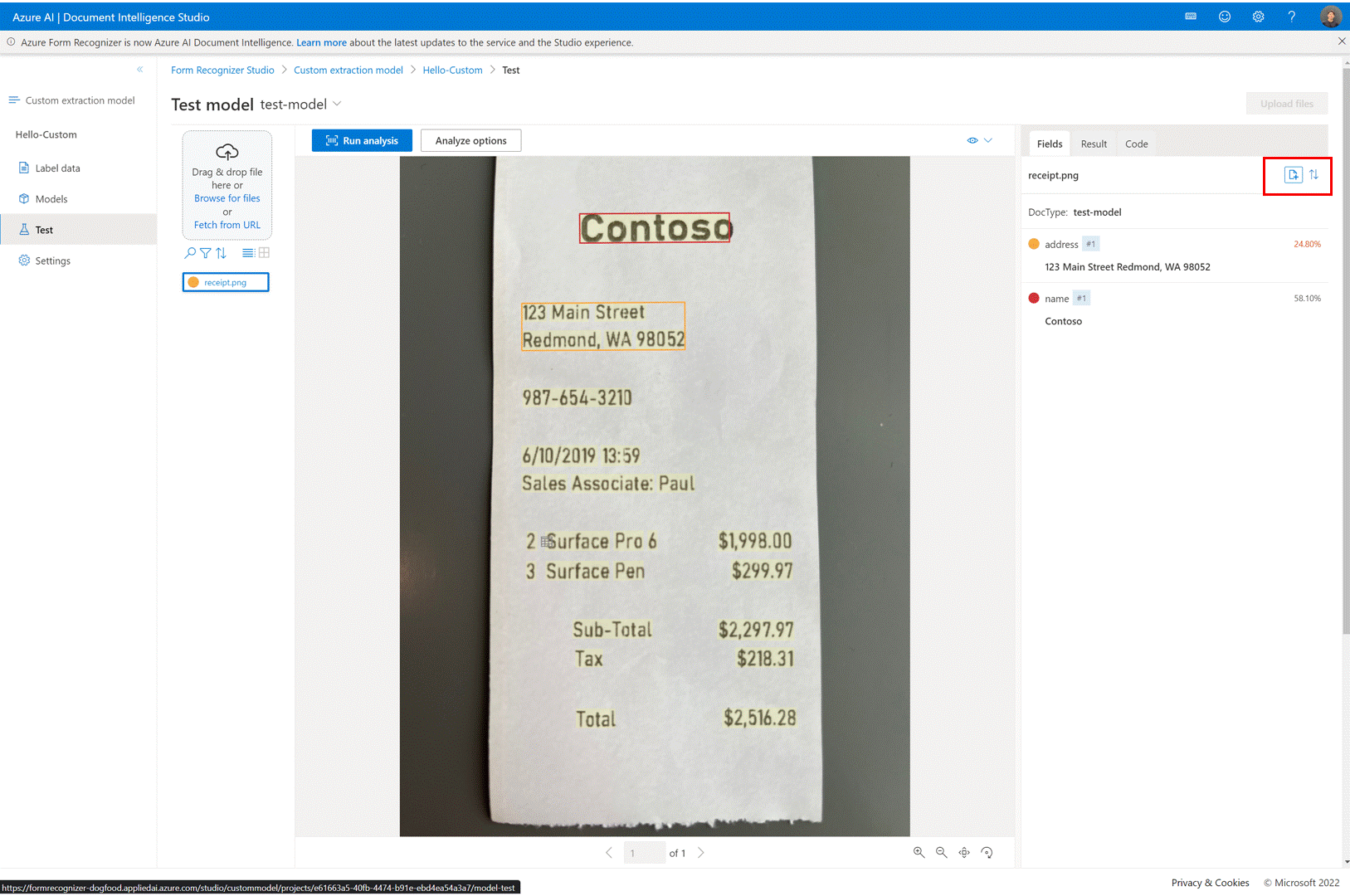
Usar las opciones y filtros de la lista de documentos en proyectos personalizados
Use la página de etiquetado de modelos de extracción personalizados para navegar por sus documentos de entrenamiento con facilidad usando las características de búsqueda, filtrado y ordenación.
Utilice la vista de cuadrícula para obtener una vista previa de los documentos o use la vista de lista para desplazarse por los documentos más fácilmente.
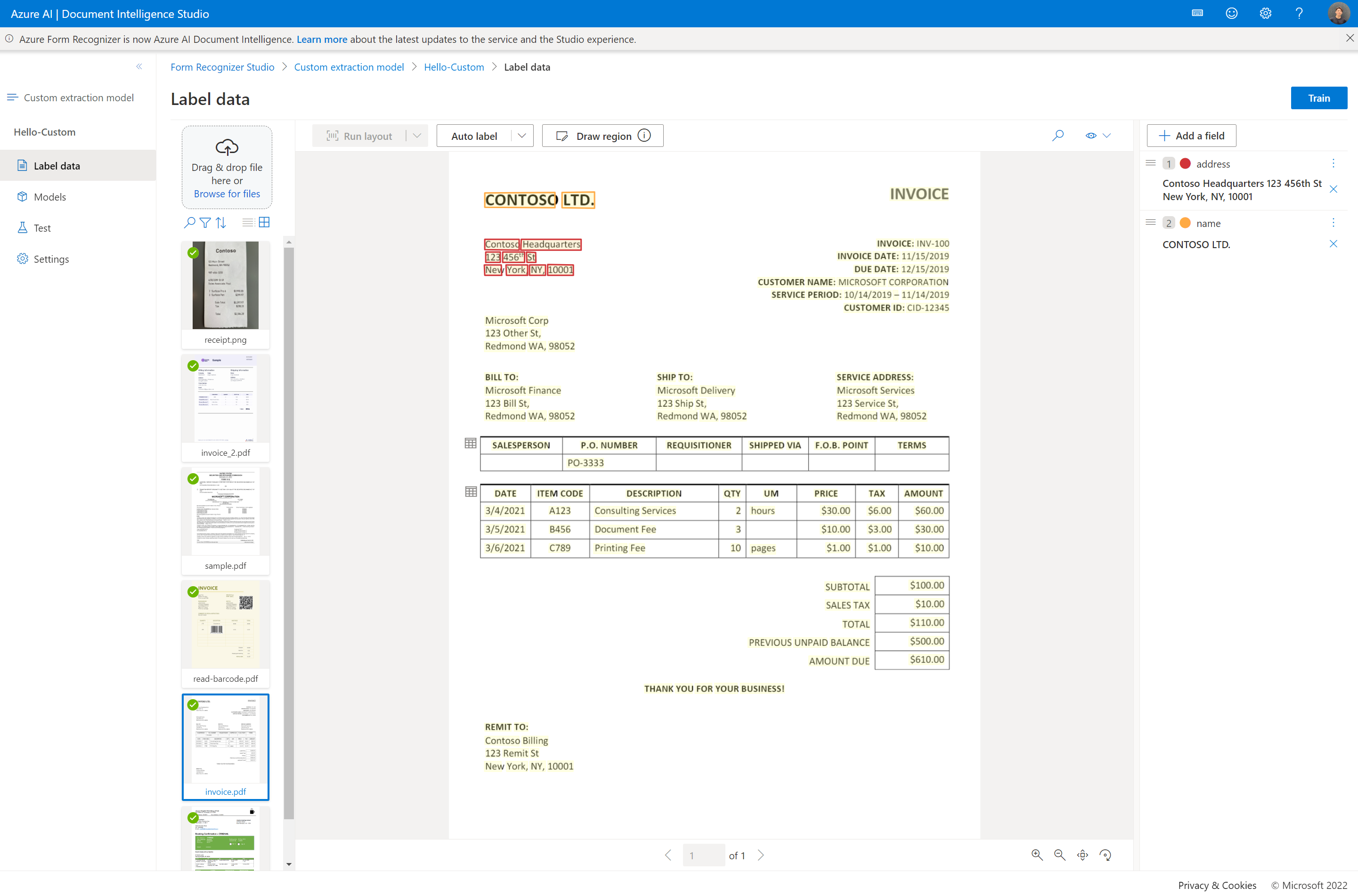
Uso compartido de proyectos
Comparta proyectos de extracción personalizados con facilidad. Para obtener más información, vea Uso compartido de proyectos con modelos personalizados.
Pasos siguientes
- Siga nuestra Guía de migración a documento de inteligencia v3.1 para conocer las diferencias con la versión anterior de la API de REST.
- Explore nuestros inicios rápidos del SDK de la versión v4.0 para ver las características de la versión v3.0 en las aplicaciones con las nuevas bibliotecas cliente.
- Consulte nuestros inicios rápidos de la API de REST en la versión v4.0 para ver las características en la versión v3.0 con la nueva API de REST.